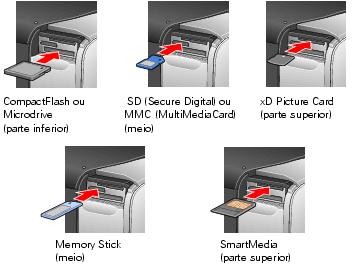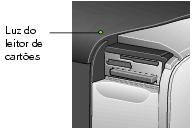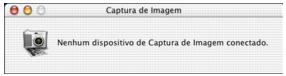Cópia de fotos para o computador
Caso as fotos tenham sido tiradas com câmera digital, é possível inserir o cartão de memória no slot para cartão da PictureMate e copiar as fotos para o seu computador. Pode-se acessar o conteúdo do cartão da mesma forma como se faz com qualquer outra unidade do computador.
Siga as instruções detalhadas nas seções:
Cartões de memória compatíveis
Você pode inserir qualquer um destes cartões de memória na sua PictureMate:
- CompactFlashTM
- MicrodriveTM
- SD (Secure Digital)
- miniSDTM (requer adaptador para miniSD)
- MMCTM (MultiMediaCardTM)
- xD Picture CardTM
- Sony® Memory Stick®
- Memory Stick DuoTM (requer adaptador para Memory Stick Duo)
- Memory Stick PROTM
- Memory Stick PRO DuoTM (requer adaptador para Memory Stick Duo)
- MagicGateTM Memory Stick
- MagicGate Memory Stick DuoTM (requer adaptador para Memory Stick Duo)
- Smart MediaTM
Requisitos dos arquivos de imagem fotográfica
Certifique-se de que seus arquivos de imagem do cartão de memória estejam em conformidade com os seguintes requisitos:
- Somente arquivos JPEG ou Tiff descompactados.
- Resoluções variando de 120 × 120 a 4600 × 4600 pixels.
A PictureMate reconhece e imprime as primeiras 999 fotos do cartão de memória.
Observação: A PictureMate admite os recursos de aperfeiçoamento de imagens dos tipos P.I.M. (PRINT Image Matching) e Exif Print. Consulte o manual de sua câmera para saber se esses recursos estão incluídos no produto.
Como inserir o cartão de memória e copiar fotos
- Certifique-se de que a PictureMate esteja ligada e abra a porta do compartimento de cartão de memória.

- Insira o cartão de memória no slot, conforme a ilustração.
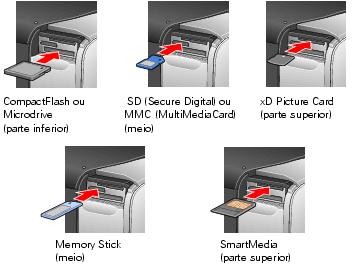
- Empurre o cartão até que se encaixe (ele não entrará de forma completa). Quando o cartão estiver encaixado, a luz do leitor de cartões se acenderá.
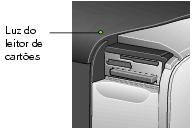
- Feche a porta do compartimento de cartão de memória.
Observação: Insira somente um cartão por vez. A PictureMate não é capaz de ler vários cartões ao mesmo tempo e provavelmente a PictureMate não poderá detectar de qual cartão está extraindo as imagens.
- O que acontece com suas fotos quando o computador as detecta depende do tipo de sistema utilizado:
Cuidado: Caso acesse o cartão através de seu computador e exclua ou adicione arquivos ao dispositivo ou formate-o, é provável que o cartão não funcione corretamente com sua câmera e a PictureMate não consiga ler os arquivos nele armazenados. Sempre formate e exclua fotos utilizando a câmera. Não copie arquivos do computador para o cartão.
- No Windows XP, você verá uma janela similar a esta:

Observação: Caso não visualize essa janela, remova o cartão de memória da PictureMate e insira-o novamente.
É possível selecionar qualquer uma das opções para copiar, visualizar ou imprimir suas fotos.
Para copiar fotos para o seu computador, selecione Copiar figuras para uma pasta do meu computador e clique em OK. Siga as instruções apresentadas na tela para selecionar a pasta onde irá armazenar as fotos e copie-as. Em seguida, siga para a etapa 6.
- No Windows 2000, Me ou 98, o PhotoStarter abre e copia automaticamente suas fotos para a pasta Minhas imagens no computador. Caso seja a primeira vez que insira o cartão de memória, você verá a mensagem a seguir. Sigas as instruções detalhadas na seção Configuração do PhotoStarter para responder à mensagem.
Observação: No Windows 2000, certifique-se de que você instalou o Service Pack 4 ou posterior ou o utilitário do CardMonitor não iniciará quando inserir um cartão de memória.

Siga as instruções na seção Configuração do PhotoStarter para responder à mensagem.
No Macintosh, o sistema exibirá o ícone da unidade na área de trabalho (o nome da unidade é determinado pela câmera digital). Pode-se abrir essa unidade e copiar as fotos para o computador.
Se estiver utilizando o Mac OS 10.2.x a 10.3.x e estiver inserindo um cartão no leitor de cartões pela primeira vez, é necessário primeiro configurar o Epson CardMonitor e depois o PhotoStarter para que o leitor copie automaticamente as imagens do cartão. Veja as instruções na seção Configuração do CardMonitor, depois configura o Epson PhotoStarter de acordo com as instruções na seção Configuração do PhotoStarter.
Caso o sistema possua o recurso iPhoto e o mesmo esteja configurado para abrir ao conectar a câmera digital, o aplicativo irá abrir quando se inserir o cartão de memória. Clique no botão Importar para copiar as fotos para o Macintosh. Consulte o arquivo de Ajuda do iPhoto para obter mais informações.
Configuração do CardMonitor
- Abra a pasta Aplicativos e clique duas vezes em Captura de Imagem. Você verá esta janela:
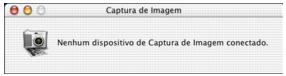
- No menu Captura de Imagem, selecione Preferências. Você verá uma janela como esta:

- A partir da lista de Preferências da Câmera, selecione Outros. Uma janela de aplicativos se abre.
- Selecione Epson CardMonitor, clique em Epson CardMonitor for X.
- Clique em Abrir.
- Feche o utilitário de Captura de Imagem.
Configuração do PhotoStarter
Execute os seguintes procedimentos para configurar o PhotoStarter para copiar as fotos para o seu computador:
- Ao visualizar esta mensagem, clique em Seguinte.

O sistema abrirá o assistente de configuração do PhotoStarter.

- Clique novamente em Seguinte. O assistente de configuração fará uma série de perguntas sobre como se deseja que o PhotoStarter funcione.
As configurações padrão causam as seguintes situações ao se inserir o cartão de memória:
- O PhotoStarter copia as imagens para a pasta Minhas imagens no computador.
- As imagens são organizadas nas pastas por data.
- O PhotoQuicker inicia automaticamente.
Sugestão: O PhotoQuicker permite visualizar, modificar e imprimir fotos de maneira fácil e rápida.
- Altere as configurações que desejar e clique em Seguinte. Na janela de confirmação, clique em Fim.
Também é possível retornar e alterar as configurações em qualquer momento, iniciando o PhotoStarter:
- No Windows, clique em Iniciar, aponte para Programas (ou Todos os programas), EPSON PhotoQuicker e clique em EPSON PhotoStarter3.1. Abra o menu Definições e selecione Alterar Definições.
- No Macintosh, abra a pasta EPSON PhotoStarter e clique duas vezes em EPSON PhotoStarter. Abra o menu Ferramentas e selecione Alterar definições.
Preparação para a remoção do cartão de memória
Uma vez concluída a cópia das fotos do cartão de memória, execute os seguintes procedimentos para removê-lo. Certifique-se de remover todos os cartões antes de desconectar o cabo USB da PictureMate.
Cuidado: Não ejete o cartão enquanto a luz estiver piscando ou durante a execução de todos os procedimentos detalhados a seguir, pois isso poderá causar perda de dados no cartão. Certifique-se de que o cartão de memória seja removido antes de desconectar o cabo USB.
- Dependendo do sistema operacional, talvez seja necessário proceder da seguinte forma:
- No Windows XP ou 2000, clique no ícone
 Desconectar ou ejetar hardware localizado na barra de tarefas.
Desconectar ou ejetar hardware localizado na barra de tarefas.
No Windows XP, clique em Remover dispositivo de armazenagem em massa USB com segurança.
No Windows 2000, clique em Interromper dispositivo de armazenamento em massa USB.
- No Windows 98 ou Me, certifique-se de que a luz do leitor de cartões da PictureMate não esteja piscando.
- No Macintosh, arraste o ícone do cartão de memória da área de trabalho para a lixeira.
- Para remover o cartão, puxe-o diretamente para fora do slot da PictureMate.